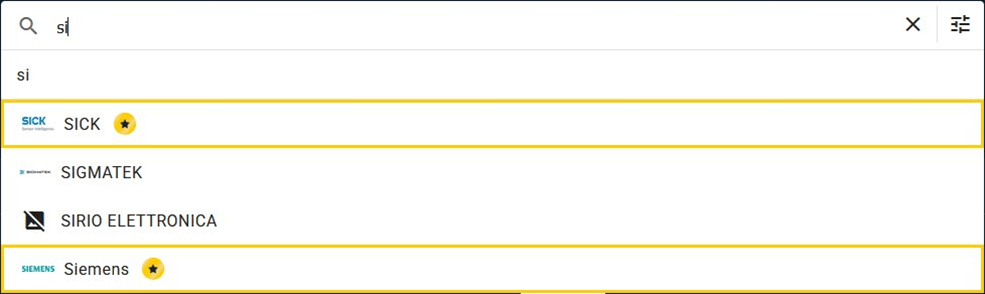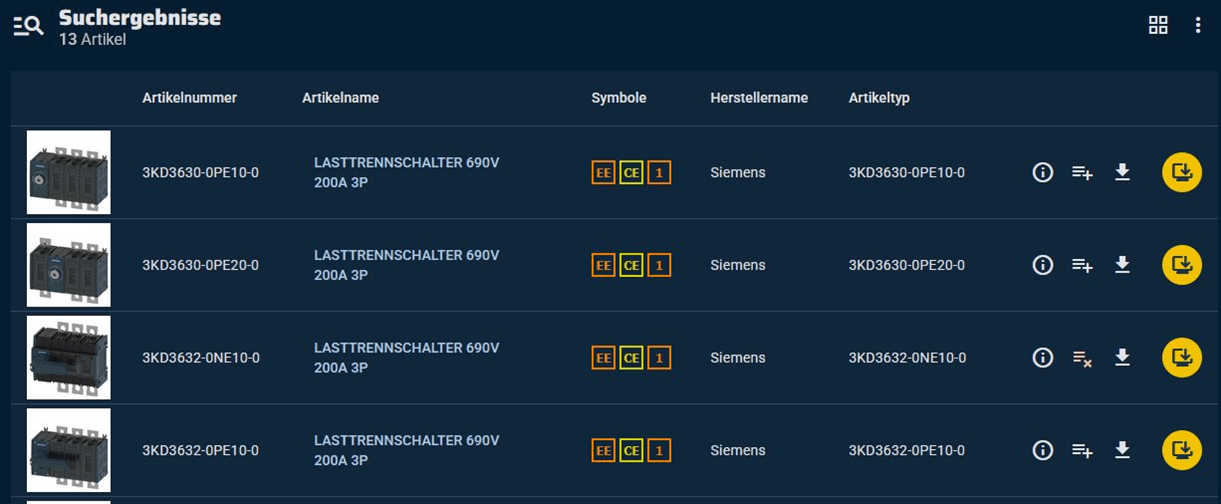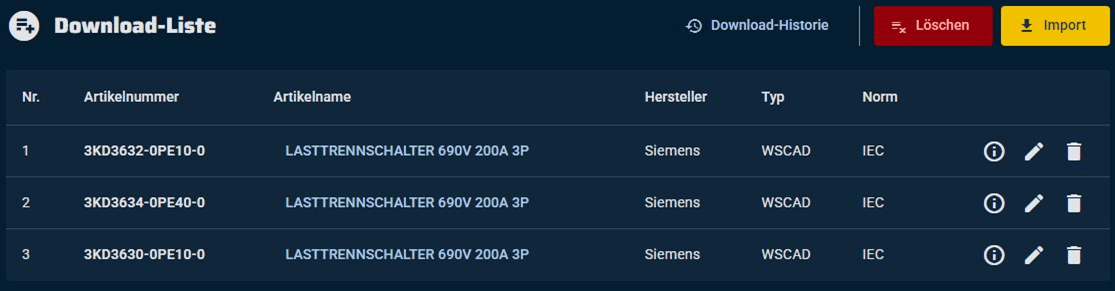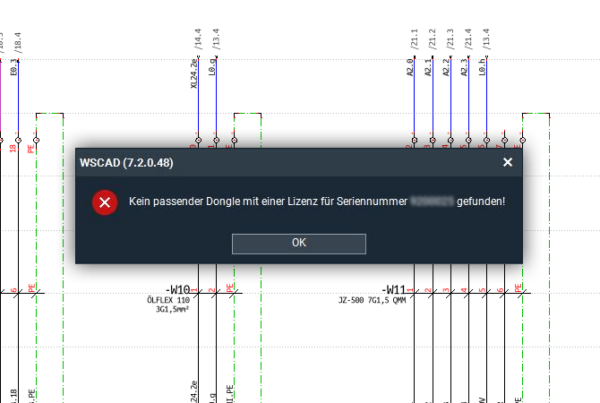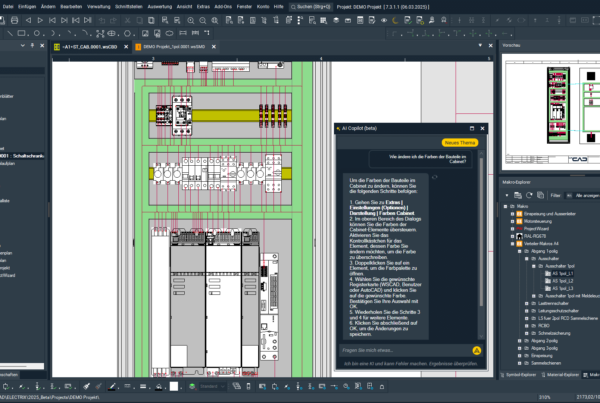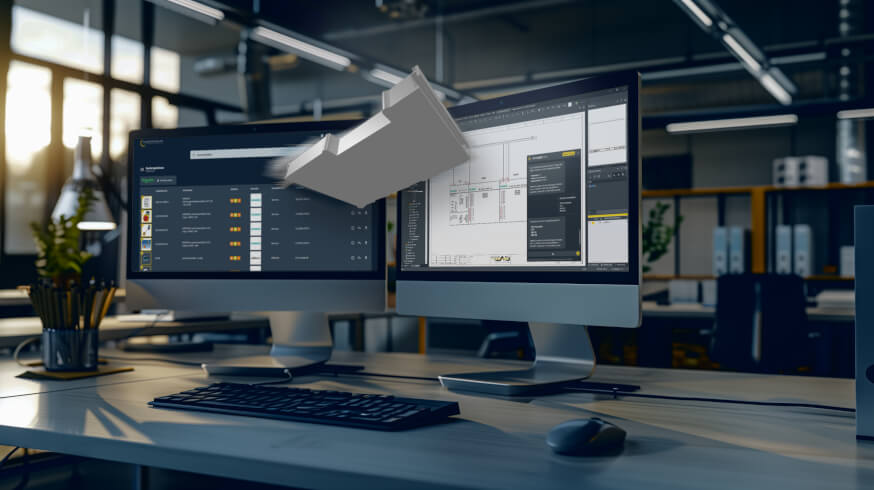
Zusammen mit ELECTRIX AI stellen wir Ihnen eine neue Funktion vor. Jetzt können Sie sich in einem beliebigen, aktuellen Web-Browser mit Ihrem WSCAD Benutzerkonto an der weltweit größten E-CAD-Datenbibliothek wscaduniverse.com anmelden und direkt von dort Artikel in die WSACD ELECTRIX AI Software importieren. Sie müssen weder den Browser aus der WSCAD Software starten noch den Umweg über den Datei-Download nehmen. Jetzt können Sie einen Artikel oder über die Download-Liste auch mehrere Artikel sofort in ELECTRIX AI importieren.
Voraussetzung ist, dass ELECTRIX AI auf demselben PC installiert ist und Sie in ELECTRIX AI mit Ihrem WSCAD Benutzerkonto angemeldet sind.
Bitte beachten Sie:
Diese neue Funktion ist nur mit ELECTRIX AI und einem gültigen Wartungsvertrag möglich.
Nachdem Sie sich einmal kostenlos bei WSCAD registriert haben, können Sie sich mit Ihrem WSCAD Benutzerkonto bei wscaduniverse.com anmelden.
Ausführliche Informationen zum Einsatz von wscaduniverse.com erhalten Sie in den FAQ (https://www.wscad.com/HELP/German/WSU/index.htm)
Artikel in wscaduniverse.com suchen
wscaduniverse.com starten Sie einfach über einen aktuellen Web-Browser Ihrer Wahl.
Alle aktuellen Web-Browser werden unterstützt, wie z.B. Google Chrome, Mozilla Firefox, Opera, Microsoft Edge.
Voraussetzung: ELECTRIX AI ist auf demselben PC gestartet und Sie sind dort mit Ihrem WSCAD Benutzerkonto angemeldet.
- Melden Sie sich bei wscaduniverse.com mit Ihrem WSCAD Benutzerkonto an.
- Geben Sie im Suchenfeld den Suchbegriff ein. Alle Einträge in der Artikeldatenbank werden nach dem Begriff durchsucht und in einer Aufklappliste angezeigt.
Hinweis: Hersteller mit einem gelben Stern liefern Premium-Artikel (Premium Parts), die dem WSCAD Datenstandard entsprechen und vollständige und korrekte Artikeldaten enthalten. So müssen Sie keine Informationen suchen und diese in den Artikeln nachträglich manuell hinzufügen und können alle aktuellen Funktionen und Schnittstellen von ELECTRIX AI nutzen.

- Sie haben folgende Möglichkeiten:
- Wen Sie auf die Return-Taste drücken, werden Ihnen alle Artikel angezeigt, die den Suchbegriff enthalten.
- Wenn Sie auf einen Eintrag in der Aufklappliste klicken, werden Ihnen alle Artikel zu diesem Listeneintrag angezeigt. Dabei kann es sich auch nur um einen einzigen Artikel handeln.
- Über das Filtersymbol
 rechts im Suchenfeld können Sie die angezeigten Artikel eingrenzen.
rechts im Suchenfeld können Sie die angezeigten Artikel eingrenzen. - Mit dem Löschensymbol
 löschen Sie den eingegebenen Suchbegriff.
löschen Sie den eingegebenen Suchbegriff.
Einzelne Artikel importieren
Sie können einzelne Artikel direkt in ELECTRIX AI importieren.
Voraussetzung: Eine Liste mit einem oder mehreren Artikeln wird angezeigt.
- Klicken Sie in der Artikelliste bei dem Artikel auf die Symbolschaltfläche Import
 .
.

- Wenn die im Artikel vorhandenen Symbole bereits in der WSCAD Software vorhanden sind, erscheint eine Auswahl, ob Sie die Artikeldaten mit oder ohne den Symbolen importieren wollen. Beim Import mit den Symbolen werden die Symbole des Artikels überschrieben.
- Abschließend wird eine Meldung eingeblendet, dass der Artikel erfolgreich in die WSCAD Software importiert wurde.
- Wenn Sie weitere Artikel importieren wollen, wiederholen Sie die vorherigen Schritte.
Nach erfolgreichem Import sind die Artikel automatisch in den Symbol-Explorer aufgenommen und können von dort in Ihren Plänen platziert werden.
Mehrere Artikel importieren
Sie können alle Artikel, die sich in der Download-Liste befinden, direkt in ELECTRIX AI importieren. In der Titelleiste wird Ihnen in der Download-Liste-Schaltfläche angezeigt, wie viele Artikel sich bereits in Ihrer Download-Liste befinden.
Voraussetzung: Eine Liste mit einem oder mehreren Artikeln wird angezeigt..
- Klicken Sie in der Artikelliste bei dem Artikel auf die Symbolschaltfläche Zur Liste hinzufügen
 .
.

- Wenn Sie einen weiteren Artikel in die Downloadliste hinzufügen wollen, wiederholen Sie den vorherigen Schritt.
- Wenn Sie einen hinzugefügten Artikel entfernen wollen, klicken Sie auf die Symbolschaltfläche Aus der Liste entfernen
 .
. - Wenn Sie alle Artikel auf der Seite in die Download-Liste legen wollen, klicken Sie auf die Symbolschaltfläche Weitere Aktionen
 und dort auf den Menübefehl Alle zur Liste hinzufügen.
und dort auf den Menübefehl Alle zur Liste hinzufügen. - Wenn Sie alle Artikel auf der Seite wieder aus der Download-Liste entfernen wollen, klicken Sie auf die Symbolschaltfläche Weitere Aktionen
 und dort auf den Menübefehl Alle von der Liste entfernen.
und dort auf den Menübefehl Alle von der Liste entfernen. - Klicken Sie in der Titelleiste von wscaduniverse.com auf die Schaltfläche Download-Liste. Die Download-Liste wird geöffnet und listet Ihnen alle in der Liste vorhandenen Artikel auf.

- Klicken Sie oberhalb der Artikelliste auf die Schaltfläche Import.
Wenn die in den Artikeln vorhandenen Symbole bereits in der WSCAD Software vorhanden sind, erscheint eine Auswahl, ob Sie die Artikeldaten mit oder ohne den Symbolen importieren wollen. Beim Import mit den Symbolen werden die Symbole der Artikel überschrieben. - Schließen Sie das Fenster mit der Bestätigung, dass alle Artikel erfolgreich in die WSCAD Software importiert wurden.
Nach erfolgreichem Import sind die Artikel automatisch in den Symbol-Explorer aufgenommen und können von dort in Ihren Plänen platziert werden.